Cómo encontrar una contraseña de su red Wi-Fi?

- 4648
- 411
- Jerónimo Araña
Olvidé la contraseña de su propia Wi-Fi? Esta instrucción ayudará a averiguar la contraseña olvidada de su propia red Wi-Fi. Durante la configuración del enrutador (por cierto, cómo configurar el TP-Link TL-WR841N que ya escribí), no grabaron la contraseña, o intentaron recordar, pero olvidaron? De hecho, este es un pequeño problema, y se puede solucionar incluso sin bailes especiales y complejos con pandereta.

Es bueno si todos los dispositivos ya están conectados, y parece que la contraseña es más innecesaria, pero aún así, el momento llegará cuando necesite conectar otra computadora, tableta o teléfono y luego necesitará una contraseña de nuestra inalámbrica red, que olvidamos o perdimos.
Para restaurar la contraseña olvidada de Wi-Fi, solo necesitamos una computadora conectada a nuestra red. Bueno, al menos una computadora, espero que hayas logrado conectarse. Algo que escribo mucho texto adicional, vayamos a los negocios!
Tomamos una computadora que está conectada correctamente a nuestra red inalámbrica y hacemos clic en el icono de conexión (en la esquina inferior derecha). Elegir "Centro para la gestión de redes y acceso general".

Se abre la ventana, en la que seleccionamos "Gestión de redes inalámbricas" a la derecha.

Aparecerá otra ventana en la que hagamos clic en nuestra conexión con el botón derecho del mouse, seleccione "Propiedades".
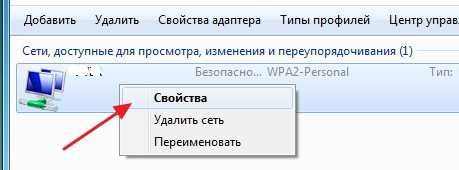
Ahora vamos a la pestaña de seguridad y nos enfrentamos a la "clave de seguridad de red", vemos personajes ocultos. Esta es nuestra contraseña para averiguarlo, simplemente coloque una casilla de verificación cerca de "Muestra las señales ingresadas" y verá una contraseña desde su red Wi-Fi.

Ahora el punto más importante, escriba esta contraseña en una hoja de papel y póngala en un lugar confiable, simplemente no olvide dónde ponerla. En general, me entiendes 🙂 . Bueno, si su red aún no está protegida, asegúrese de leer cómo instalar (cambiar) contraseña para una red Wi-Fi y establecer la contraseña.
Y que hacer si No tiene sentido "Gestión de redes inalámbricas"?
Si no tiene redes inalámbricas en su panel de control, entonces hacemos esto:
En el panel de notificación, haga clic en el icono de conexión, se abrirá una lista de redes. Presione el botón derecho del mouse a la red a la que está conectado y desde el cual necesita aprender la contraseña y seleccionar Propiedades.
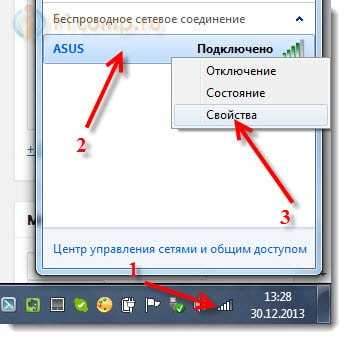
Entonces solo ponemos una caja cerca Muestra las señales ingresadas Y miramos la contraseña.
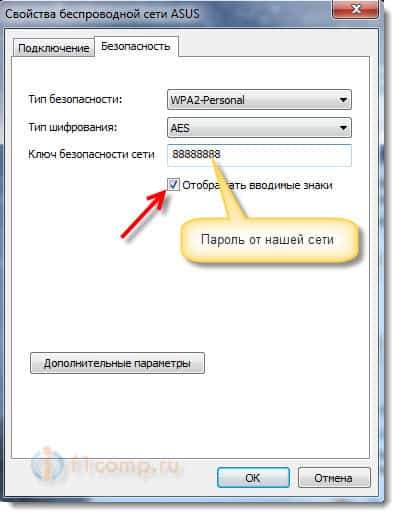
Si nada sucede de esta manera tampoco, por ejemplo, no se muestra una contraseña oculta, o no puede instalar una marca de verificación, luego busque en la configuración del enrutador. Cómo hacer esto se escribe a continuación.
Actualización del artículo
Debido al hecho de que muchos tienen problemas al ver una contraseña olvidada en una computadora, o simplemente no hay una computadora conectada a Wi-Fi, desde la cual olvidó la contraseña, decidí actualizar el artículo. Agregaré información con la que puede ver la contraseña olvidada en la configuración del enrutador Wi-Fi. A veces es incluso más fácil que ver una computadora.
Miramos la contraseña olvidada de Wi-Fi en la configuración del enrutador
Preguntas: "Pero cómo ir a la configuración del enrutador si no recuerdo la contraseña y no puedo conectarme a Wi-Fi?"Pero no es un problema. Solo necesita conectar el enrutador a la computadora a través de un cable de red (debe estar completo con un enrutador).
Conecte el enrutador y en la barra de direcciones del navegador marcamos la dirección 192.168.1.1. Ingrese el inicio de sesión y la contraseña para el acceso a la configuración. Si no los cambió, entonces esto es administrador y administrador. O mire una instrucción más similar sobre cómo entrar en la configuración del enrutador.
En la configuración, vaya a la pestaña Inalámbrico (Modo inalámbrico) - Seguridad inalámbrica (Protección inalámbrica). Contra Contraseña de PSK: (Contraseña de PSK :) Se registrará una contraseña para acceder a su red Wi-Fi (su contraseña puede indicarse en una línea diferente en esta página).
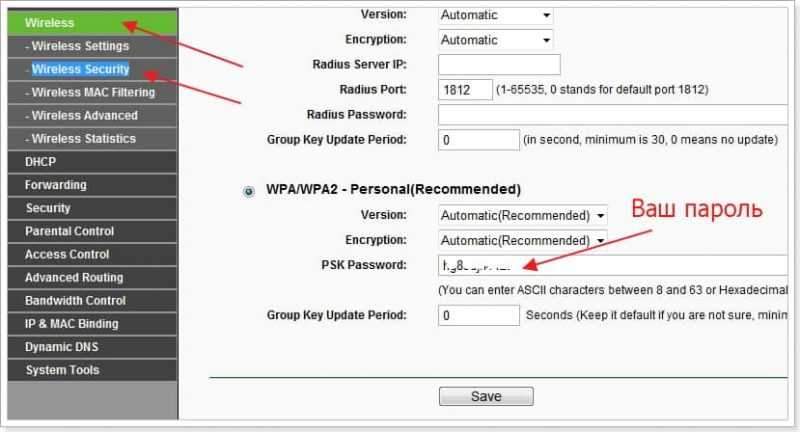
En los enrutadores ASUS, la contraseña se muestra directamente en la página principal.
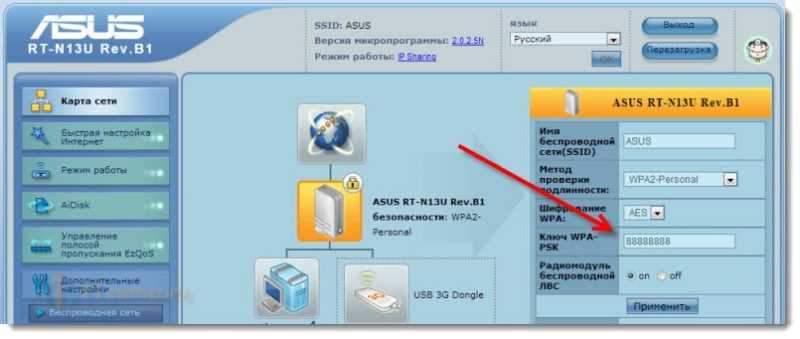
Si ningún método ha ayudado, puede hacer un reinicio completo de la configuración en el enrutador y ajustarlo nuevamente. Bueno, ya en el proceso, indique la nueva contraseña, que se asegura de escribir.
Solo mira que podrías configurar todo de nuevo. El enrutador Después de restablecer la configuración será como nueva, deberá especificar los parámetros para conectarse a Internet, nombre de la red, contraseña.
Hay un artículo separado sobre cómo restablecer la configuración: https: // f1compp.Ru/Interesnoe/Kak-Sbroit-Parol-i-Nastrojki-Wi-Fi-Routere/.
Si tiene un teléfono inteligente o una tableta conectada a la red, también puede intentar recordar la contraseña con su ayuda. Simplemente vaya a la configuración del enrutador desde el dispositivo móvil y mire la clave de la red. Cómo ir al panel de control desde la tableta o teléfono inteligente, puede ver en este artículo.

